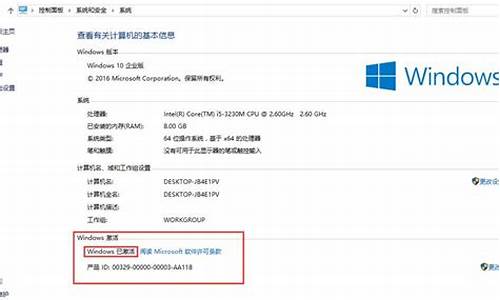组装新电脑系统自带吗-买的组装电脑会自带系统吗?
1.电脑里带系统么?系统得自己装么?
2.新买的组装电脑主机自带系统吗?
3.新组装的电脑怎么装系统?
4.自己组装电脑,系统是自带的么
电脑里带系统么?系统得自己装么?

这里要区分一个概念性问题,电脑是属于硬件设置,本身是没有系统的,系统都是自己根据需要来安装的,不过品牌机出厂时都会预装系统(WINDOWS,LUNIX,DOS),兼容机的话装机商都会根据你的需要给你安装一个操作系统。
不过喜欢DIY的话,可以自已购买硬件,然后安装自己喜欢的操作系统进行学习和使用。
新买的组装电脑主机自带系统吗?
看来楼主还比较小白啊,呵呵。普及一下,顺便解答一下啊。
操作系统跟显示器无关,显示器只是把电脑主机里面的东西显示出来,主机是什么样的,显示器就显示出来什么。
然后操作系统的话,是直接安装在电脑主机里的。有的电脑主机买的时候就预先安装自带了正版的win7系统,那么这种主机的话,是不需要再安装系统的,直接链接显示器就可以直接使用,再安装一些你平常使用的软件就行了,比如QQ、酷狗音乐等;
而大部分新买的电脑主机,是没有自带预先安装的正版win7操作系统的,这种情况下,就需要安装操作系统了。不过通常你购买电脑主机的时候,在购买的地方,就可以让店主免费给你把操作系统和你平常需要用的软件安装好,你拿回家直接连接显示器使用,这种安装的系统用win7或者XP都行,不过现在XP官方已经停止为XP系统再提供更新和技术保障了,虽然常用的一些杀毒软件可以继续提供这种保障,不过还是建议你安装win7好了;
同时如果购买电脑主机的时候,没有让店主给你安装好系统的话,那么就需要事后安装系统了,可以通过系统光盘或者植入了操作系统安装程序的U盘来安装电脑主机操作系统,不过安装系统对于你而言可能目前还搞不定,那就需要还是拿到电脑店来安装了;
最后补充回答操作系统由什么决定的,是由安装系统的时候所使用的系统类型决定的,如果你安装的时候用的就是XP的系统镜像,那么就是安装了XP的系统,如果安装的时候使用的是win7的系统镜像,那么安装的就是win7系统了。不过你不需要担心这个,你只需要在安装系统的时候,跟电脑店的人讲好你需要win7的系统就好了,他就会给你安装好win7的系统啦。
手动一个个字打的,希望能帮到你。祝你好运。
新组装的电脑怎么装系统?
新组装的电脑首先需要对硬盘进行分区
对于硬盘分区,有以下常用的几款硬盘分区工具:PartitionMagic、DISKGEN等,软件操作简单易上手。全新电脑是没有系统的,所以需要系统或U盘系统,其内部均自带有PartitionMagic、DISKGEN等硬盘分区软件,所以重点是准备U盘系统或光盘系统盘。
有了光盘系统或U盘系统之后,接下来就可以将U盘或光盘放入电脑了。
第一步:需要设置一下电脑的启动顺序,这时需要进入BIOS,把光驱设为第一启动设备。调整启动顺序一般有多种方法,现在的主板厂商为了方便用户使用,把调整启动顺序设置成快捷键,在电脑开机显示画面的时候按住快捷键即可调整,具体是哪个快捷键,不同的主板会有不同的设置,只需按照画面提示进行操作即可。
进入到PartitionMagic硬盘分区工具之后,即可进行硬盘分区了,
在进行硬盘分区时,需要了解创建的C盘是引导分区(也称主分区),然后后面的D盘等等统称为扩展分区,具体对应的D盘或E盘等单个磁盘称为逻辑分区。
明白以上层次关系之后,就可以开始硬盘分区了,首先创建主分区(也就是大家说的系统盘(C盘))。
第二步:在左侧选用硬盘,然后在顶部菜单中找到新建分区,也可以直接在硬盘容量图示上面右键,选择新建分区,首先选择主分区,如下图:
如上图,创建的主分区即为创建系统(C盘),在新大小中输入要创建C盘的容量大小。一般根据硬容量大小为C盘创建合理大小,C盘系统建议至少留50G以上(如果硬盘容量很小,建议分配30G以上)。
第三步:选择好主分区容量之后,点“确定:进入如下界面,选择硬盘分区格式:
这里选用NTFS硬盘分区格式
第四步:完成以上步骤之后,选择硬盘剩余容量部分,创建扩展分区,方法一样,如下图:
第五步:创建扩展分区后,选中扩展分区,再在扩展分区内部创建逻辑分区,如下图:
由于扩展分区内,可包含多个逻辑分区,所以创建多个逻辑分区注意分配好每个逻辑分区容量即可。
第六步:需要将主分区设置成活动分区,该步骤必不可少,C盘必须设置为活动分区,不然安装系统可能无法进入系统下,设置主分区(C盘)为活动分区的方法如下图:
以上步骤全部结束之后,硬盘分区也大功告成了。硬盘分区结束后重新启动电脑即可生效,之后就可以去安装操作系统了。
下面讲一下装系统以原版win7光盘为例
第一步:首先将光盘放入光驱,启动电脑设置一下电脑的启动顺序,这时需要进入BIOS,把光驱设为第一启动设备。调整启动顺序一般有多种方法,现在的主板厂商为了方便用户使用,把调整启动顺序设置成快捷键,在电脑开机显示画面的时候按住快捷键即可调整,具体是哪个快捷键,不同的主板会有不同的设置,只需按照画面提示进行操作即可。
第二部、选择好电脑从光驱启动后就会进入就进入了官方的PE(预原装环境)中,
1、首先依次选择为中文(简体),中文(简体,中国),中文(简体)-美式键盘,选择好了点击下一步;
2、点击现在安装;
3、出现安装程序正在启动...
4、现在出现协议书,把我接受许可条款的勾,勾上了;
5、这里,我们选择自定义(高级);
6、这里选择第一个分区,类型为系统,再点击下一步(再这之前我们可以格式我们的第一个分区,在驱动器选项(高级)(A)那里);
7、正在安装的界面;这里需要一定的时间,过了一定的是时间后;
8、会提醒安装程序正在启动服务;
9、再提醒重新 启动您的计算机后安装过程将继续,这里是全自动的电脑会自动重启
10、这里出现正在启动、Windows画面;
11、在出现安装程序正在检查视频性能;
12、到这个界面基本我们安装好,这里我们输入你的PC名字(随便取个名字);在点击下一步
跳过输入密码这一步,直接点击“下一步”;按照提示输入密钥、调整时间、选择计算机网络
之后Windows 7旗舰版 正在启动;
系统安装操作完成
自己组装电脑,系统是自带的么
不自带的。
小猪一键备份还原系统的重装指南
或者到大型电器商店购买盒装正版,略贵。
声明:本站所有文章资源内容,如无特殊说明或标注,均为采集网络资源。如若本站内容侵犯了原著者的合法权益,可联系本站删除。